某些Vim命令,将会使用QuickFix列表在不同文件的不同位置间导航。例如:使用:make命令进行编译时,遍历编译错误;使用:vimgrep命令进行搜索时,遍历匹配结果;使用:helpgrep命令查找帮助信息时,遍历匹配的主题。
执行以下命令,将在当前文件夹中的所有HTML文件中,搜索字符串“options”:
:vimgrep options *.html
在屏幕底部,将显示查找到的第一个匹配结果:
打开QuickFix窗口
输入:copen或:cwindow命令,将在水平分隔窗口中,打开QuickFix列表以显示所有匹配结果:
你可以使用ctrl+Wj快捷键,移动到QuickFix窗口。关于在多个窗口之间的跳转操作,请参阅窗口(Window)章节。
在QuickFix列表中导航
使用以下快捷键,可以在QuickFix列表中进行移动或搜索;当到达想要查看的列表项时,点击Enter键,将会打开匹配文件并精确定位到查找结果所处的位置。
| k | 向上移动 | ↑ |
| j | 向下移动 | ↓ |
| Ctrl+b | 向上翻页 | pageUp |
| Ctrl+f | 向下翻页 | PageDown |
| /string | 向前(Forward)查找字符串string | |
| ?string | 向后(Backward)查找字符串string | |
注意,如果您在Windows和Mac下,无法利用Ctrl+f键进行翻页,那么请重新恢复Ctrl-F设置。
你也可以使用以下命令,直接跳转到匹配文件的查找结果所处位置:
:cnext | 移动到下一个匹配处 |
:cprevious | 移动到上一个匹配处 |
:cfirst | 移动到第一个匹配处 |
:clast | 移动到最后一个匹配处 |
关闭QuickFix窗口
使用以下命令,可以关闭QuickFix窗口:
:cclose
使用:help quickfix命令,可以查看关于QuickFix的更多帮助信息。

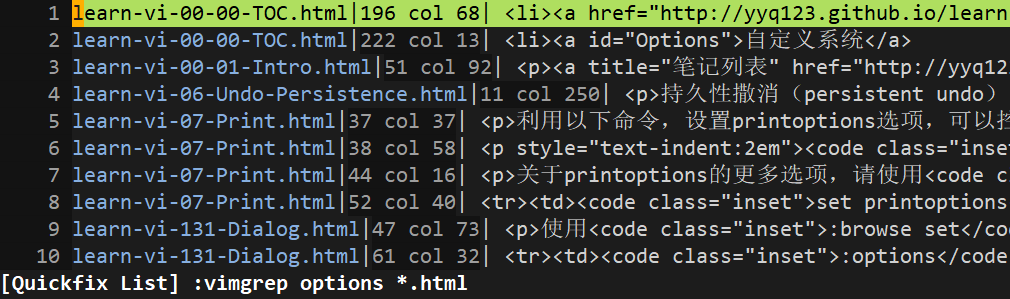




没有评论:
发表评论